
Kahit na sa modernong mundo, kapag ang mga gumagamit ay mas gusto ang magagandang graphic shell para sa mga operating system, ang ilan ay may pangangailangan na mag-install ng DOS. Maginhawa upang maisagawa ang gawaing ito sa tulong ng tinatawag na bootable flash drive. Ito ang pinaka-karaniwang naaalis na USB drive na ginagamit upang i-load ang OS mula dito. Dati, para sa mga layuning ito, kinuha namin ang mga disc, ngunit ngayon ang kanilang panahon ay lumipas, at ang mga maliliit na carrier ay dumating sa paglilipat, na madaling mailagay sa kanyang bulsa.
Paano lumikha ng isang bootable USB flash drive na may dos
Mayroong ilang mga programa na nagbibigay-daan sa iyo upang isulat. Ang pinakamadaling sa kanila ay i-download ang imahe ng ISO ng operating system at isulat ito gamit ang ultraiso o unibersal na USB installer. Ang proseso ng pag-record ay inilarawan nang detalyado sa aralin upang lumikha ng isang bootable flash drive sa Windows.Aralin: Mga tagubilin para sa paglikha ng isang bootable flash drive sa Windows.
Tulad ng pag-download ng imahe, mayroong isang napaka-maginhawang lumang-dos mapagkukunan, kung saan maaari kang mag-download ng iba't-ibang mga bersyon ng DOS nang libre.
Ngunit mayroong isang bilang ng mga programa na pinaka-angkop para sa DOS. Tungkol sa mga ito at makipag-usap.
Paraan 1: Wintoflash.
Mayroon ka na ng pagtuturo sa paglikha ng isang bootable flash drive sa WinToFlash. Samakatuwid, kung mayroon kang anumang mga problema o katanungan, maaari kang makahanap ng solusyon sa naaangkop na aralin.
Aralin: Paano Gumawa ng Bootable USB Flash Drive sa Wintoflash
Ngunit sa MS-DOS, ang proseso ng pag-record ay magiging medyo naiiba kaysa sa iba pang mga kaso. Kaya, upang magamit ang Winteflash, gawin ito:
- I-load ang programa at i-install ito.
- I-click ang tab na Advanced Mode.
- Malapit sa "task" na pagkakasulat, piliin ang opsyon na "Lumikha ng isang media na may MS-DOS".
- Mag-click sa pindutang "Lumikha".
- Piliin ang nais na USB drive sa susunod na window na bubukas.
- Maghintay hanggang sa magsusulat ang programa ng tinukoy na imahe. Karaniwan ang prosesong ito ay tumatagal lamang ng ilang minuto. Ito ay totoo lalo na sa makapangyarihang at modernong mga computer.
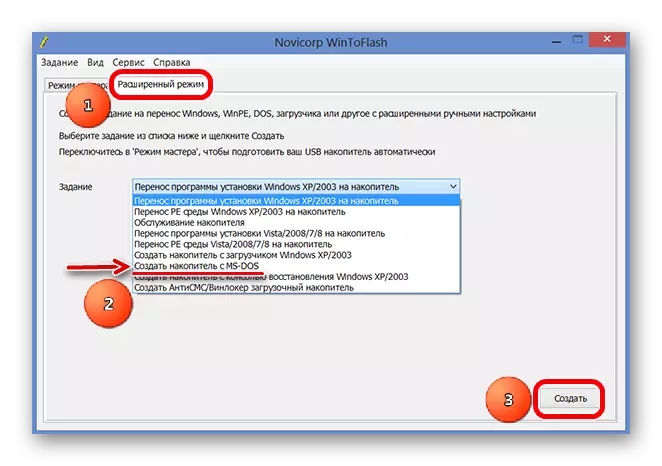
Paraan 2: HP USB Disk Storage Format Tool 2.8.1
Ang HP USB Disk Storage Format Tool ay kasalukuyang inilabas sa isang mas bagong bersyon kaysa sa 2.8.1. Ngunit ngayon wala itong kakayahang lumikha ng isang bootable medium gamit ang operating system ng DOS. Samakatuwid, kailangan mong i-download ang isang mas lumang bersyon (maaari kang makahanap ng isang bersyon na mas luma kaysa sa 2.8.1). Magagawa ito, halimbawa, sa site ng mapagkukunan ng F1CD. Pagkatapos mong i-download at patakbuhin ang file ng programang ito, sundin ang mga hakbang na ito:
- Sa ilalim ng inskripsyon na "Device", piliin ang ipinasok na USB flash drive, na iyong itatala ang na-download na imahe.
- Tukuyin ang file system nito sa ilalim ng inskripsyon na "file system".
- Ilagay ang kahon na malapit sa mabilis na format na item sa bloke ng mga pagpipilian sa format. Gawin ang parehong sa inskripsiyon "Lumikha ng DoS Startup Disk". Sa totoo lang, ang puntong ito ay responsable para sa paglikha ng isang bootable drive na may DOS.
- Pindutin ang pindutan ng Trootch upang piliin ang na-download na imahe.
- I-click ang "Oo" sa window ng babala, na lilitaw pagkatapos ng nakaraang pagkilos. Sinasabi nito na ang lahat ng data mula sa carrier ay mawawala, at irrevocably. Ngunit alam namin ang tungkol dito.
- Maghintay hanggang matapos ang tool ng Format ng Imbakan ng Imbutasyon ng HP upang i-record ang operating system sa USB flash drive. Karaniwan ito ay hindi nangangailangan ng maraming oras.
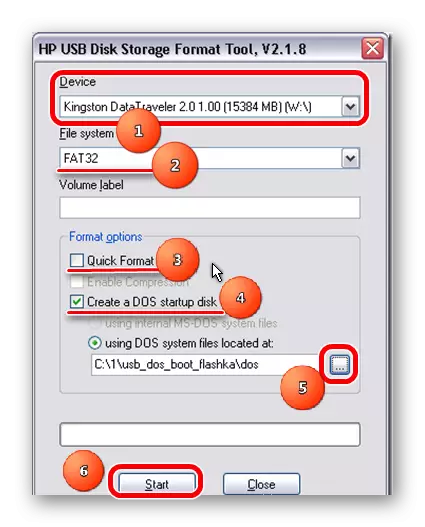
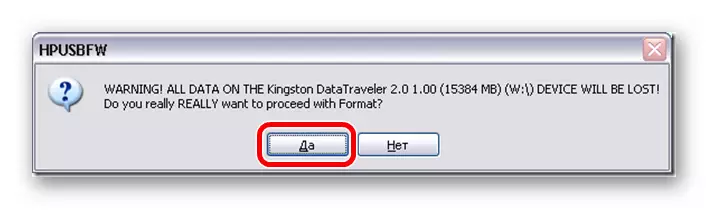
Paraan 3: Rufus
Para sa Rufus program sa aming site, mayroon ding sariling mga tagubilin para sa paglikha ng isang bootable flash drive.
Aralin: Paano Gumawa ng isang Bootable USB Flash Drive sa Windows 7 sa Rufus
Ngunit, muli, tulad ng para sa MS-DOS, mayroong isang mahalagang pananaw na tumutukoy lamang sa rekord ng operating system na ito. Upang gamitin ang Rufus gawin ang mga sumusunod:
- Sa ilalim ng inskripsyon na "device", piliin ang iyong naaalis na carrier ng impormasyon. Kung ang programa ay hindi nakakakita nito, i-restart ito.
- Sa field ng file system, piliin ang "FAT32", dahil ito ay pinaka-angkop para sa operating system ng DOS. Kung ang isa pang file system ay nasa sumusunod na flash drive, ito ay mai-format, na hahantong sa pag-install ng ninanais.
- Maglagay ng marka malapit sa item na "Gumawa ng Boot Disk".
- Malapit sa kanya, pumili ng isa sa dalawang mga pagpipilian, depende sa kung aling OS ang iyong na-download - "MS-DOS" o "Free DOS".
- Sa tabi ng field ng pagpili ng uri ng operating system, mag-click sa icon ng drive upang tukuyin kung saan matatagpuan ang nais na imahe.
- Mag-click sa pindutan ng pagsisimula upang simulan ang proseso ng paglikha ng boot drive.
- Pagkatapos nito, magkakaroon ng halos parehong babala tulad ng HP USB disk storage format tool. Sa loob nito, i-click ang "Oo."
- Maghintay hanggang matapos ang pag-record.
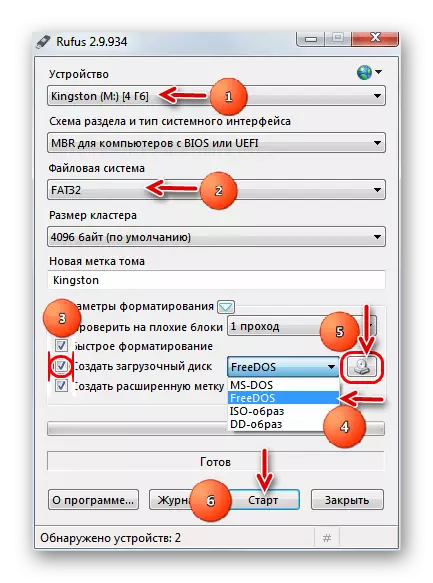
Ngayon ay magkakaroon ka ng natapos na flash drive mula sa kung saan maaari mong i-install ang DOS sa isang computer at gamitin ito. Tulad ng makikita mo, ang gawaing ito ay sapat na simple at hindi ito kailangan ng maraming oras.
Tingnan din: Ang pinakamahusay na mga programa para sa paglikha ng isang boot flash drive
